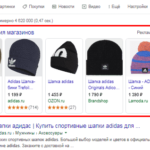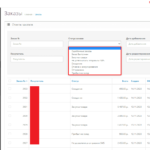Превращение из строки в столбец и наоборот в Excel называется транспонирование данных и выполняется по легкой и простой инструкции, описанной ниже.
Видеоинструкция
Из строки в столбец в Excel
Для выполнения этого действия необходимо выделить и скопировать нужную область (CTRL+C).
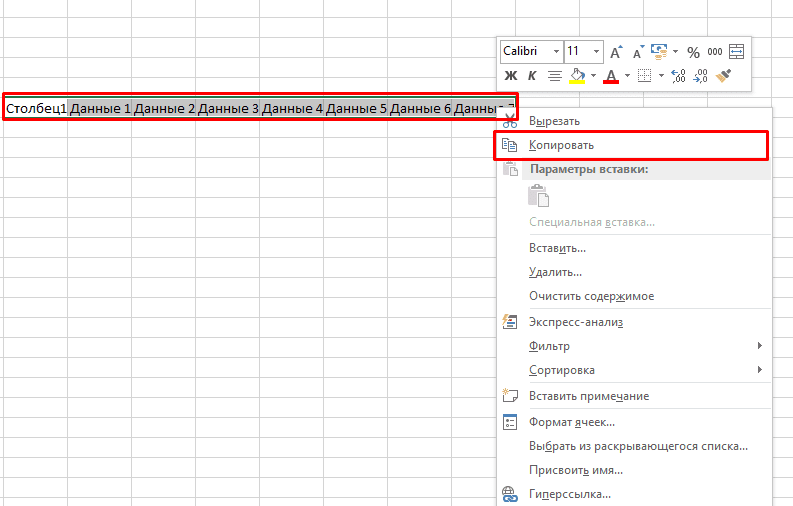
После кликаем на нужную ячейку и правой клавишей мыши вызываем диалоговое меню, где нажимаем на транспонирование.
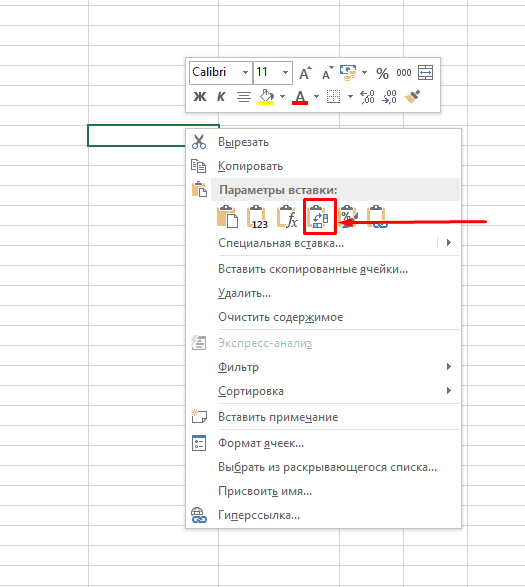
Все готово.
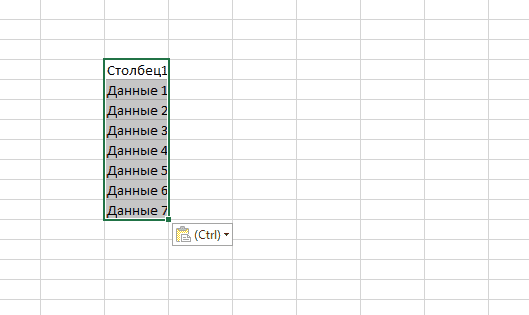
Из столбца в строку в Эксель
Проводим аналогичную операцию, скопировав нужный диапазон данных.
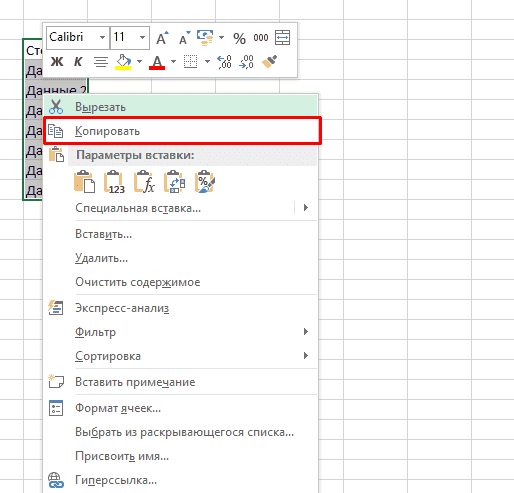
В нужной ячейке при помощи правой клавиши мыши выводим меню и кликаем на нужную кнопку.
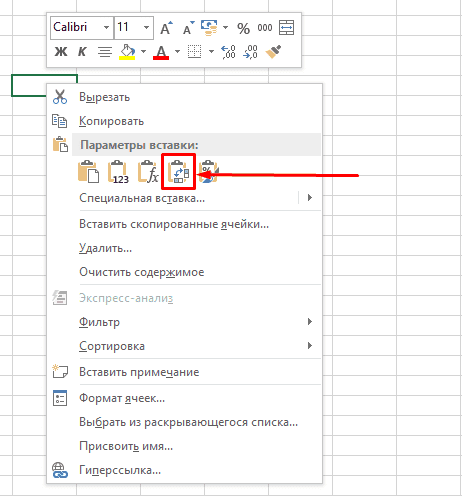
Готово.
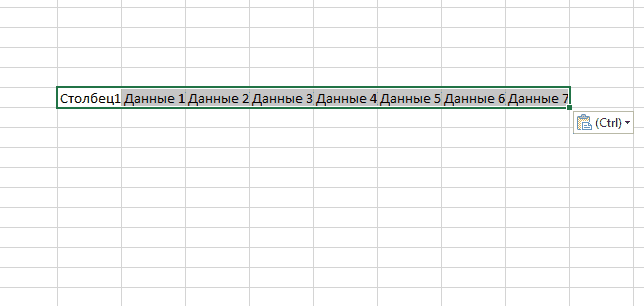
Изменение ориентации (транспонирование) таблиц
В случае с целыми таблицами можно использовать ту ж процедуру копирования.
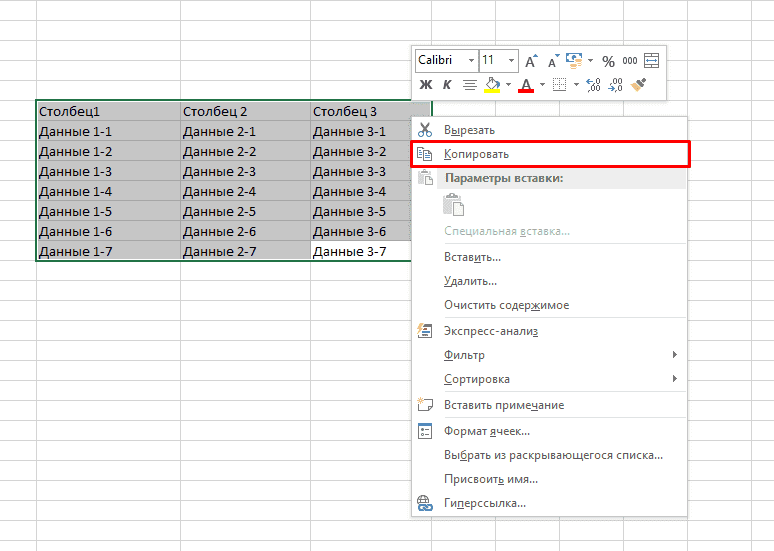
Использования транспонирования данных.
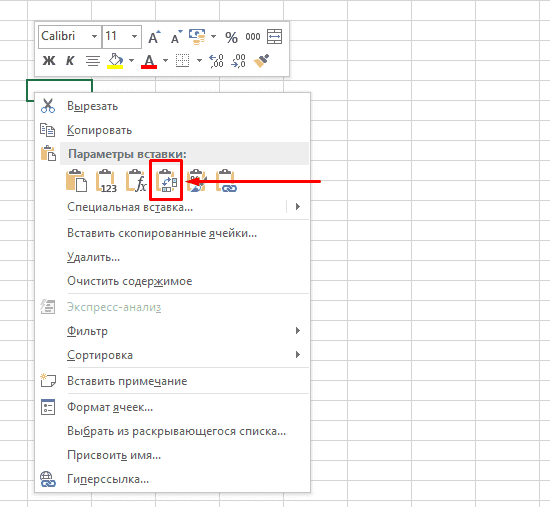
В итоге получаем перевернутые данные.
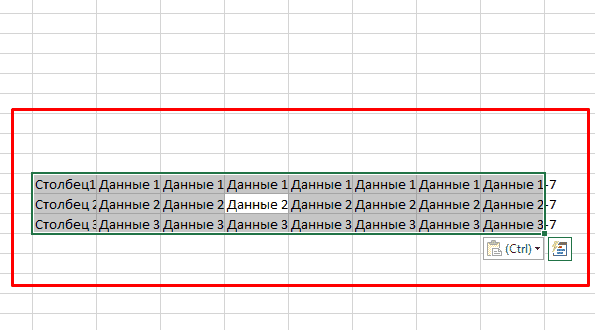
Подписывайтесь на наш канал в Яндекс.Дзен
Подписывайтесь на наш Telegram-канал
Подписывайтесь на наш Youtube-канал
Подписывайтесь на нашу группу ВКонтакте